Néha, amikor dokumentumot hoz létre az MS WOrd szövegszerkesztővel, függőlegesen több részre kell osztania az oldalt. Ez számos módon megtehető.
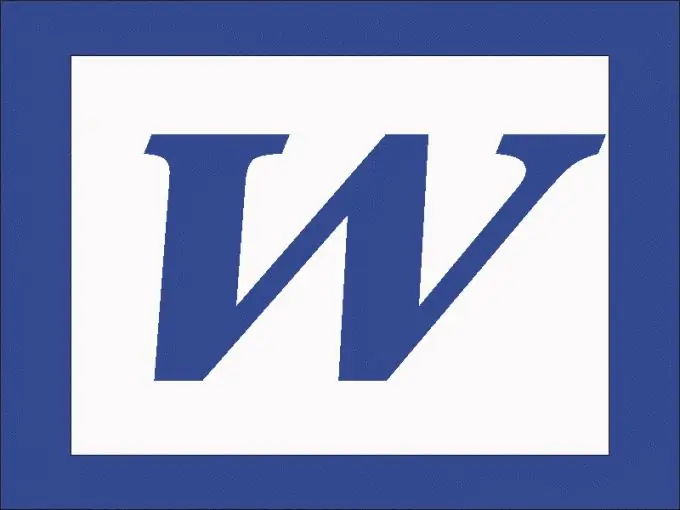
Utasítás
1. lépés
Kényelmesebb egy kész szöveget tartalmazó oldalt oszlopokra osztani a speciális Oszlopok paranccsal. Ha a Word 2003 programot használja, keresse meg ezt a parancsot a Formátum menüben. A párbeszédpanelen adja meg az oszlopok számát. Szükség esetén állítsa be az oszlopok szélességét és a köztük lévő távolságot a "Szélesség és távolság" részben. A szöveg fel lesz osztva a megadott számú oszlopra.
2. lépés
A Word 2010 programban lépjen az Oldal elrendezés fülre, és kattintson az Oszlopok ikonra. Állítsa be a szükséges oszlopok számát. Ha csak az oldal egy részét kell felosztania, válassza ki az egérrel a kívánt töredéket, és alkalmazza rá ezt a módszert.
3. lépés
Az Oszlopok paranccsal üres oldalt is fel lehet osztani. Alternatív megoldásként használhatja a Táblázat beszúrása parancsot egy üres oldal oszlopokra osztására. A Word 2003 alkalmazásban lépjen a Táblázat menübe, és a Beszúrás csoportban válassza a Táblázat lehetőséget.
4. lépés
Adja meg a szükséges oszlopok, sorok számát - 1. Helyezze a kurzort bármely cellába, és a "Táblázat" menüben kattintson a "Táblázat tulajdonságai" elemre. A "Tábla" lapon kattintson az "Opciók" elemre, és törölje a jelölést az "Automatikus méret" melletti négyzetből.
5. lépés
Menjen vissza a "Táblázat" fülre, kattintson a "Szegélyek és kitöltés" elemre, és válassza ki a szegély nélküli tábla típusát (csak kattintson a mellette lévő ikonra, amely "Nem" -t mond. Az oldal most oszlopokra van osztva, rögzített szélességű és láthatatlan szegéllyel. A szerkesztő későbbi verzióiban a Táblázat parancs a Beszúrás menüben található.






